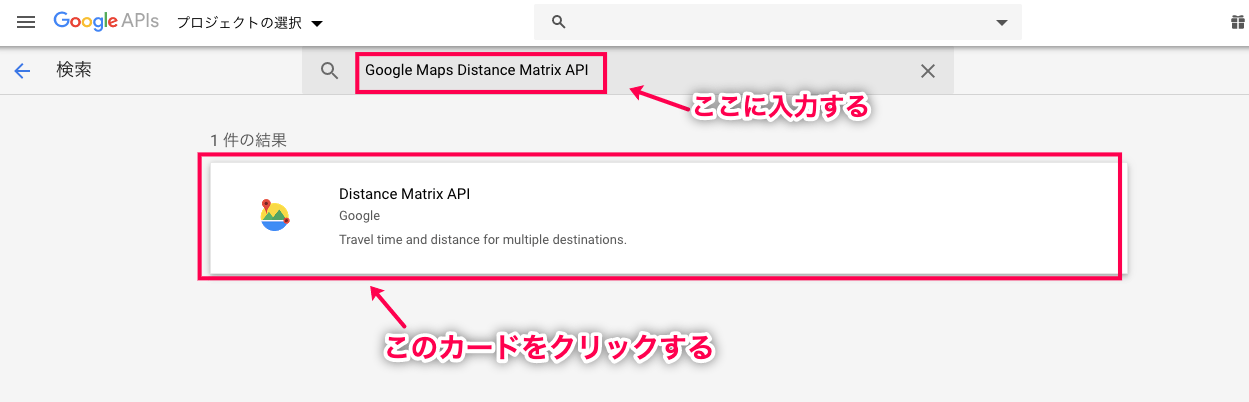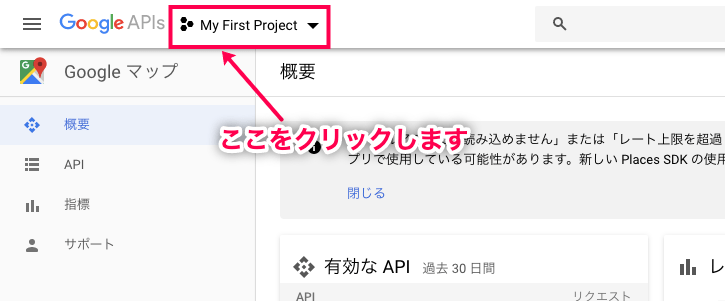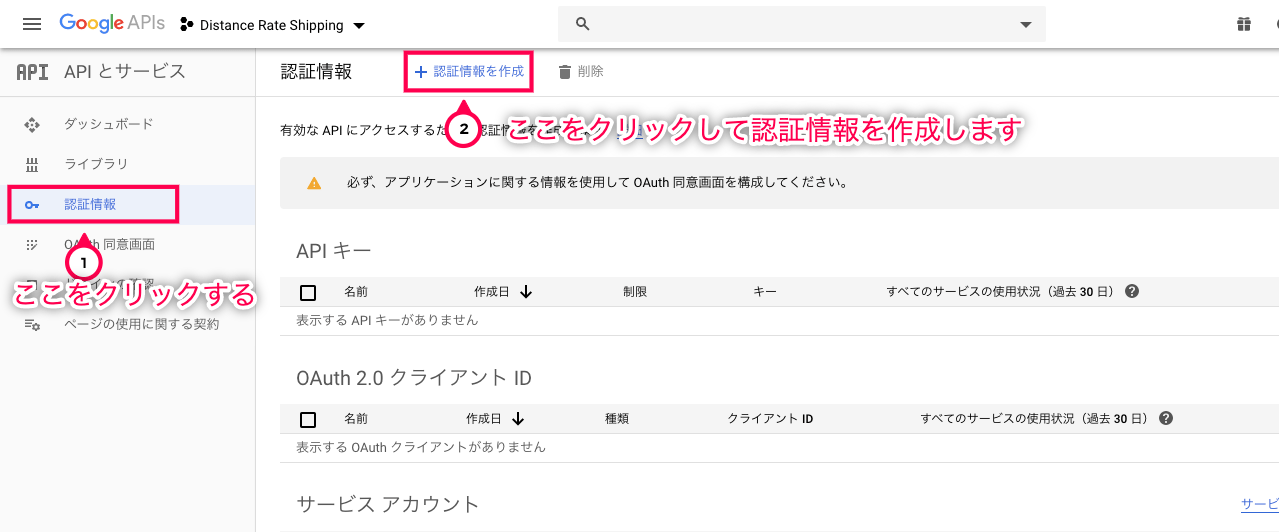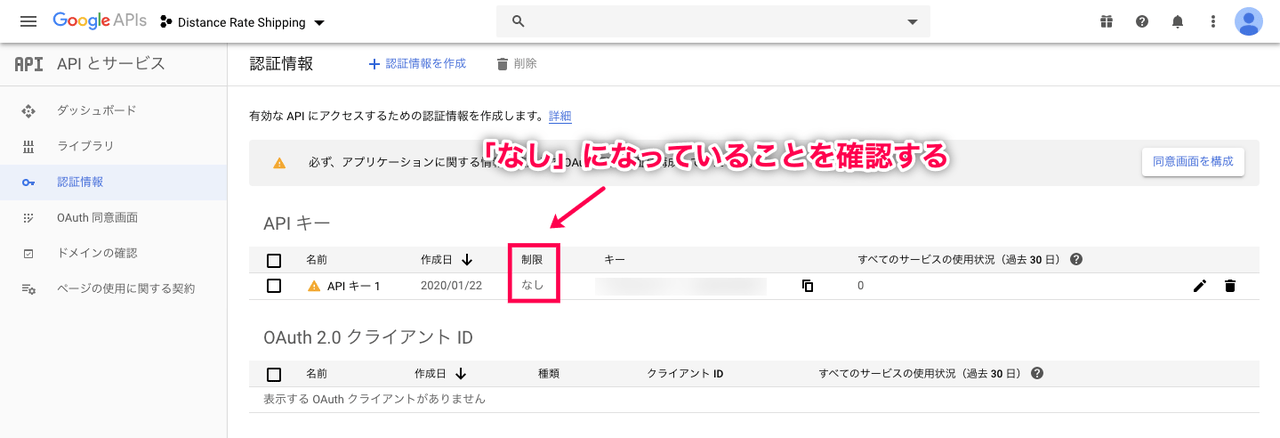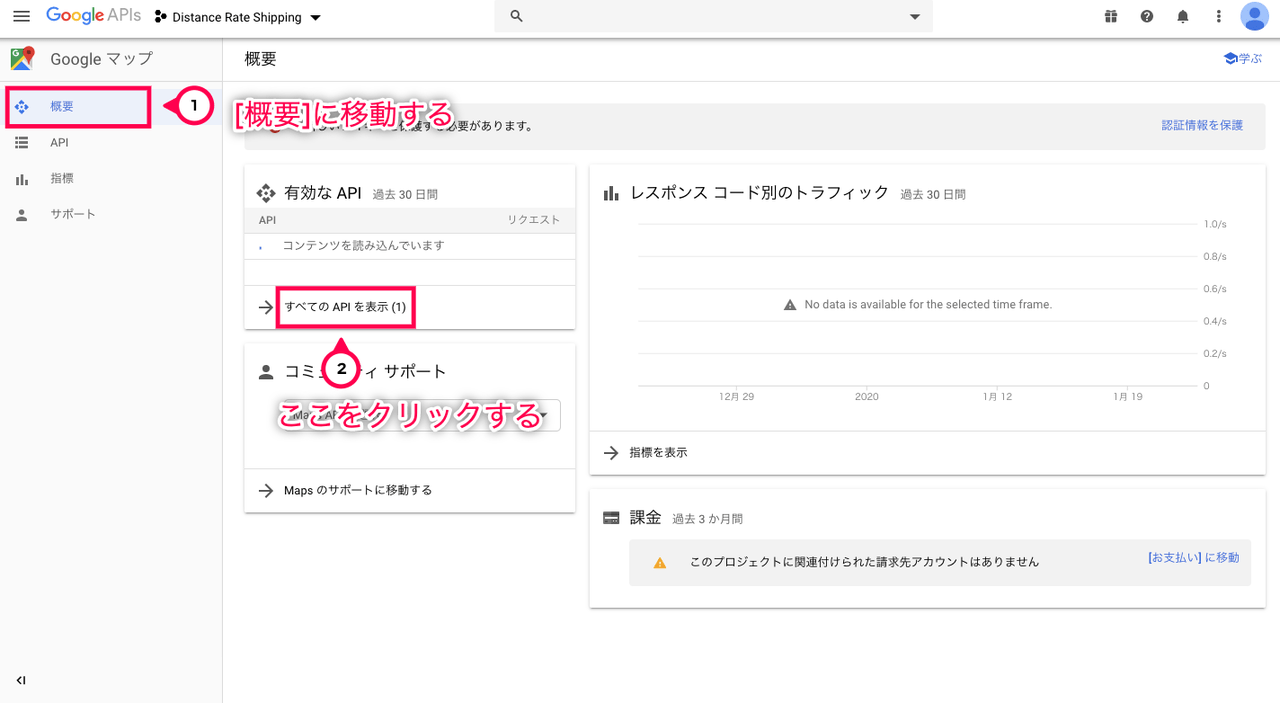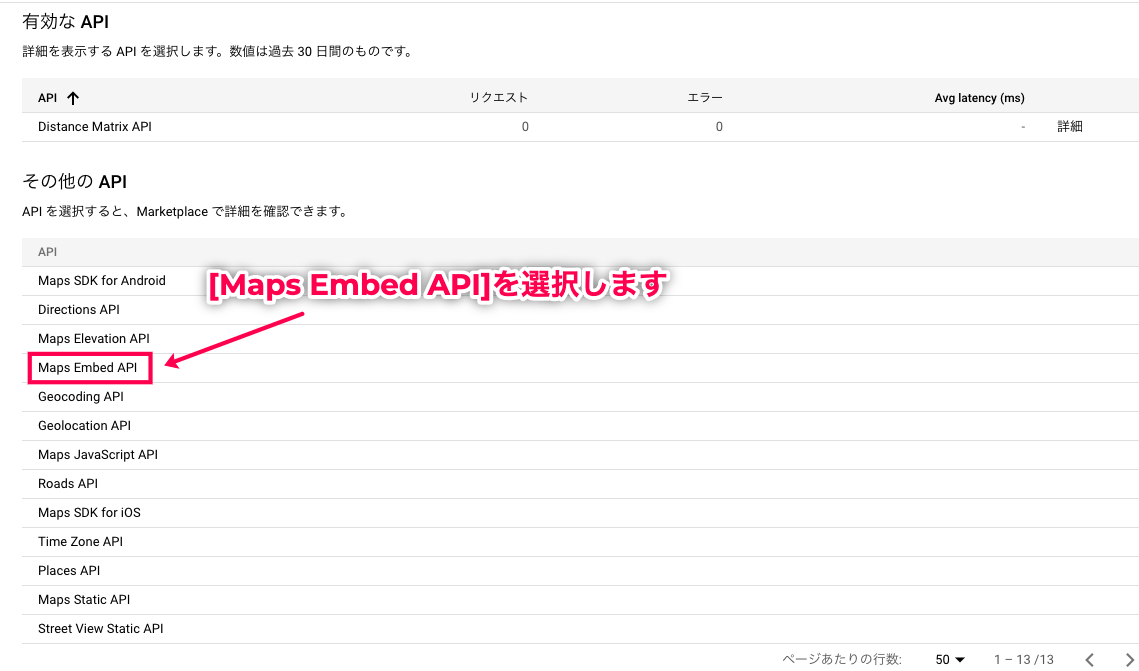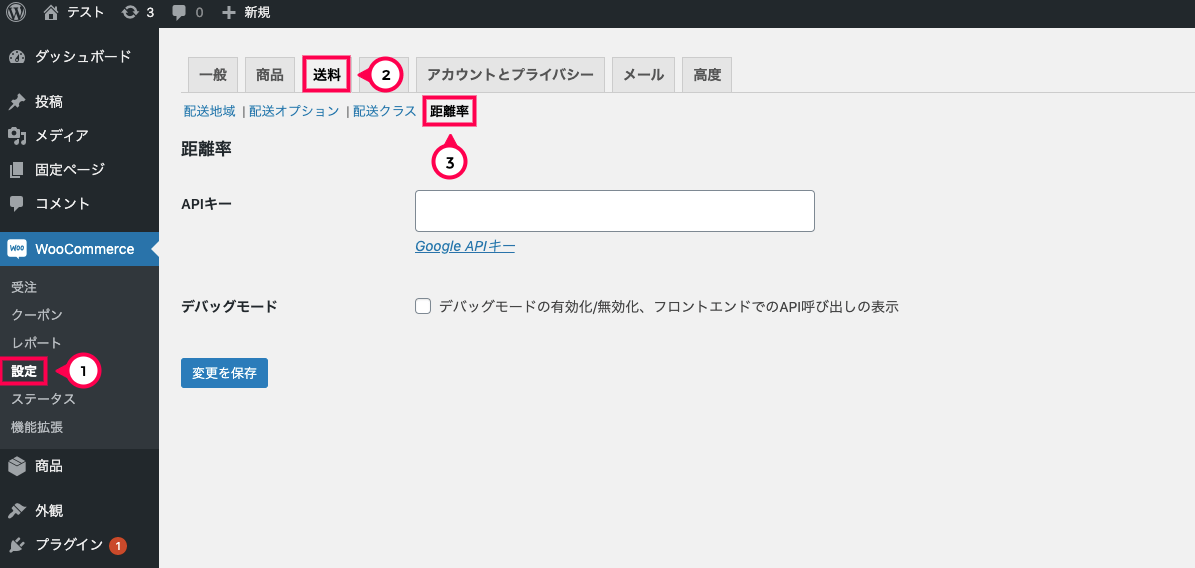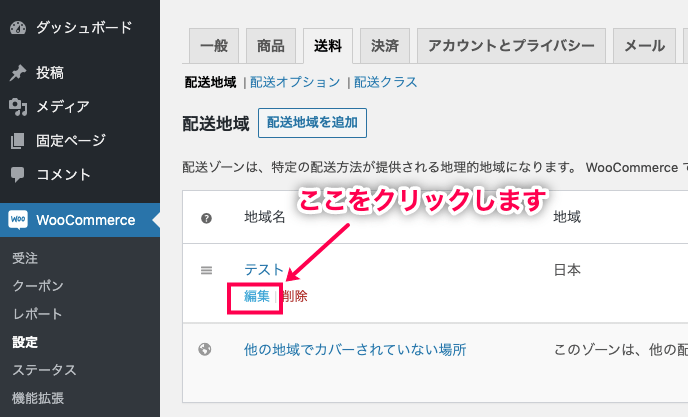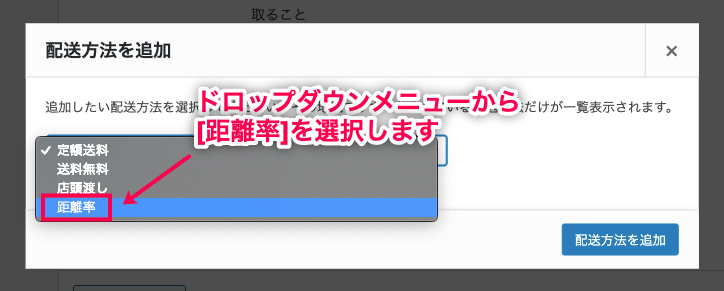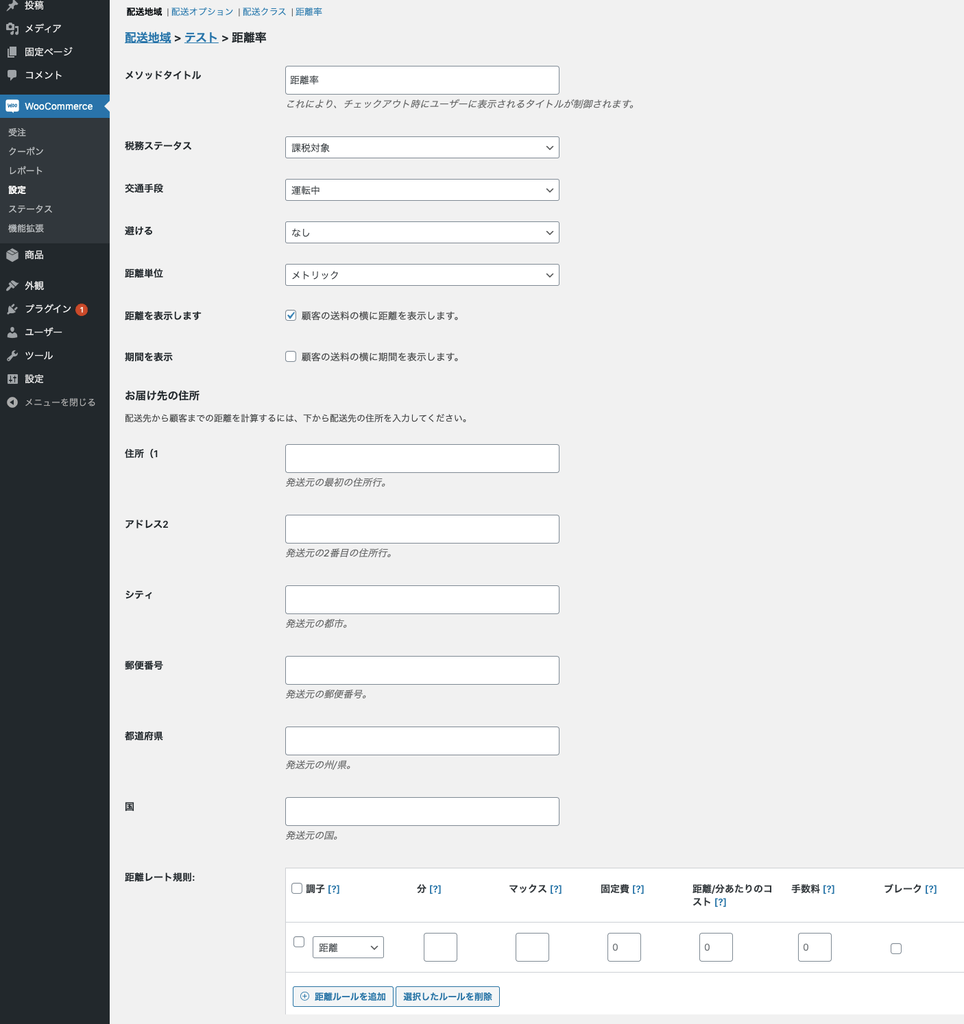Google マップ API キーの取得方法
このプラグインの利用には、Google マップの API が必要です。
具体的には Google Distance Matrix API と Google Maps Embed API が必要なので、取得方法を解説します。
- Google API Console にGoogleアカウントでログイン
- 左側のサイドメニューから[ライブラリ]をクリック
- 検索窓で「Google Maps Distance Matrix API」と検索
- 「Distance Matrix API」を選択
- [有効にする]をクリック
- 左上の[My First Project]をクリック
- [新しいプロジェクト]をクリック
- プロジェクト名を入力し(「Distance Rate Shippingなど」)、[作成]をクリック
- 左側のサイドメニューから[認証情報] > [認証情報を作成]をクリック
- 「APIキー」を選択
- 表示されるAPIキーをコピー
- 「制限」が「なし」になっていることを確認
- 左側のサイドメニューの[概要]に移動
- [有効なAPI]の「すべてのAPIを表示」をクリック
- [Maps Embed API]をクリック
- [有効にする]をクリック
これでGoogle マップのAPI キーの取得が完了しました。
このAPIキーの設定方法については、以下で解説します。
API キーの設定
取得したAPIキーを設定する方法を解説してください。
- [WooCommerce] > [設定] > [送料] > [距離率]に移動
- [APIキー]に、前の見出しで取得した Distance Matrix API のAPIキーを貼り付ける
- 「デバッグモードの有効化/無効化、フロントエンドでのAPI呼び出しの表示」にチェック
- [変更を保存]をクリック
これでAPIキーの設定が完了しました。
WooCommerce での配送料の基本的な設定方法
標準の WooCommerce にて、配送料の基本的な設定をしましょう。
この設定方法は、親プラグインである WooCommerce の配送設定のマニュアルを参照してください。
配送料の設定
配達地域に対して、距離や移動時間に対する配送料の設定手順を解説します。
- [WooCommerce] > [設定] > [送料] > [配送地域]に移動
- 配送料を設定する配送地域にマウスカーソルを合わせて[編集]をクリック
- [配送方法を追加]をクリック
- [距離率]を選択して[配送方法を追加]をクリック
- 追加した[距離率]の編集画面を開く
- 各項目を設定
- メソッドタイトル – 配送方法に名前をつける(顧客に表示されます)
- 税務ステータス – 税率を含めるかどうか
- 交通手段 – 商品の配送方法
- 避ける – 高速料金、フェリーなど、別途料金がかかる手段を避ける
- 距離単位 – 距離の計算にメトリック法(メートル法)かインペリアル法、どちらを用いるかを選択
- 距離を表示します – カート画面・決済画面に実際の距離を表示するかどうか
- 期間を表示 – 顧客の送料の横に、お届けまでの期間を表示するかどうか
- お届け先の住所 – 配送元から配送先の距離を計算する場合は、配送元の住所を入力(配送元が店舗の場合は店舗の住所を入力)
- 距離レート規則: – 距離によって変動する配送料率の条件設定
- [距離ルールを追加]をクリック
- 距離・配送時間の合計・重量・注文総額・数量に基づいて条件を設定できる
- [変更を保存]をクリック
これで配送料の設定が完了しました。
距離レート規則(配送料率の条件)では、必要に応じて以下のオプションを設定できます。
- 最小 – 配送時間の最小時間
- 最大 – 配送時間の最大時間
- 固定費 – 税金を除く、配送料の固定金額
- 距離/分あたりのコスト – 総移動時間または顧客住所までの距離に基づいて請求する費用
- 手数料 – 送料とは別に請求する費用
- ブレーク – この条件に一致した場合、この行より下の条件は無効になる
このように、 WooCommerce Distance Rate Shippingでは距離によって配送料率を変動させるための設定が柔軟に行えます。
APIを取得して、いくつかの条件を設定しておくだけでいいので、非常に簡単です。
WooCommerce Distance Rate Shippingを導入し、簡潔に配送料率の設定をしましょう。